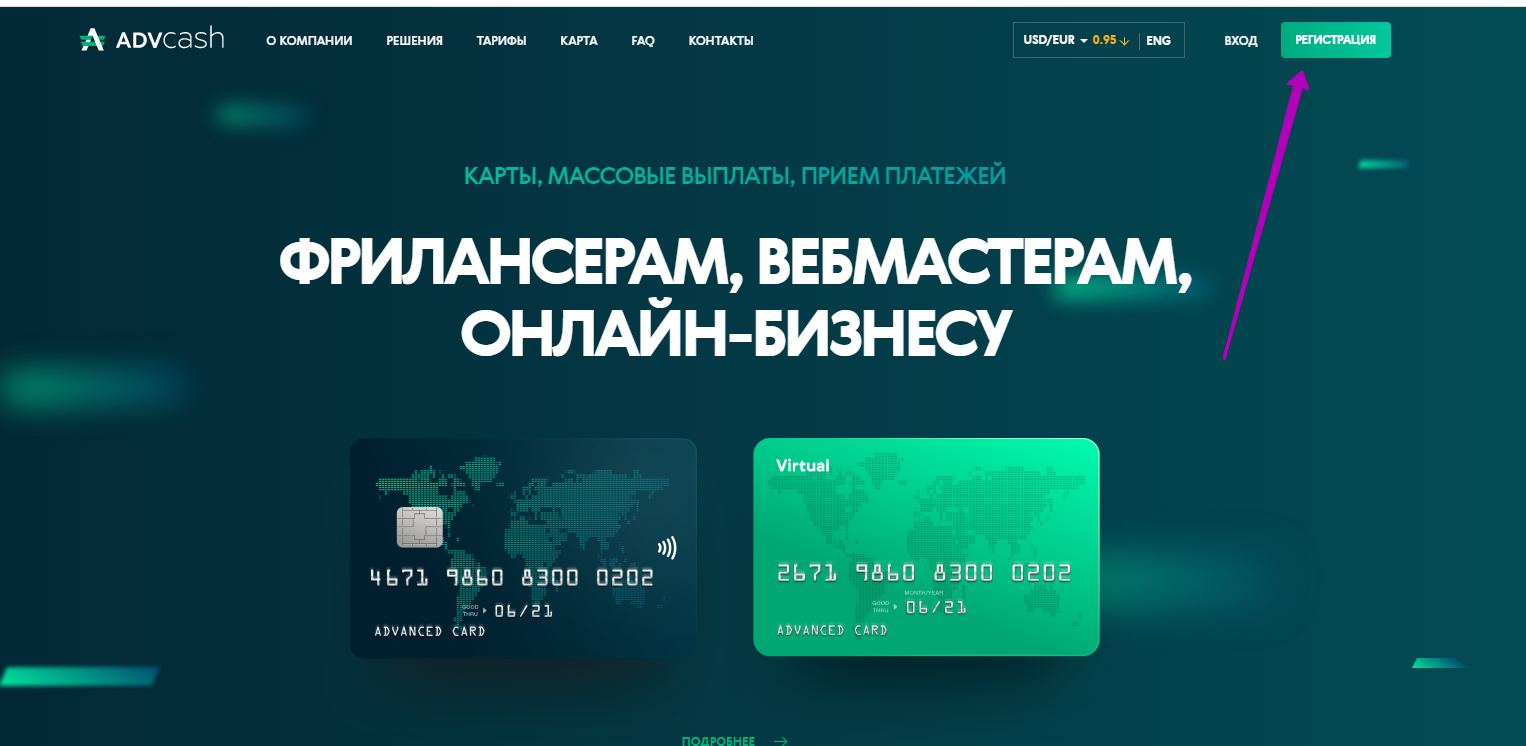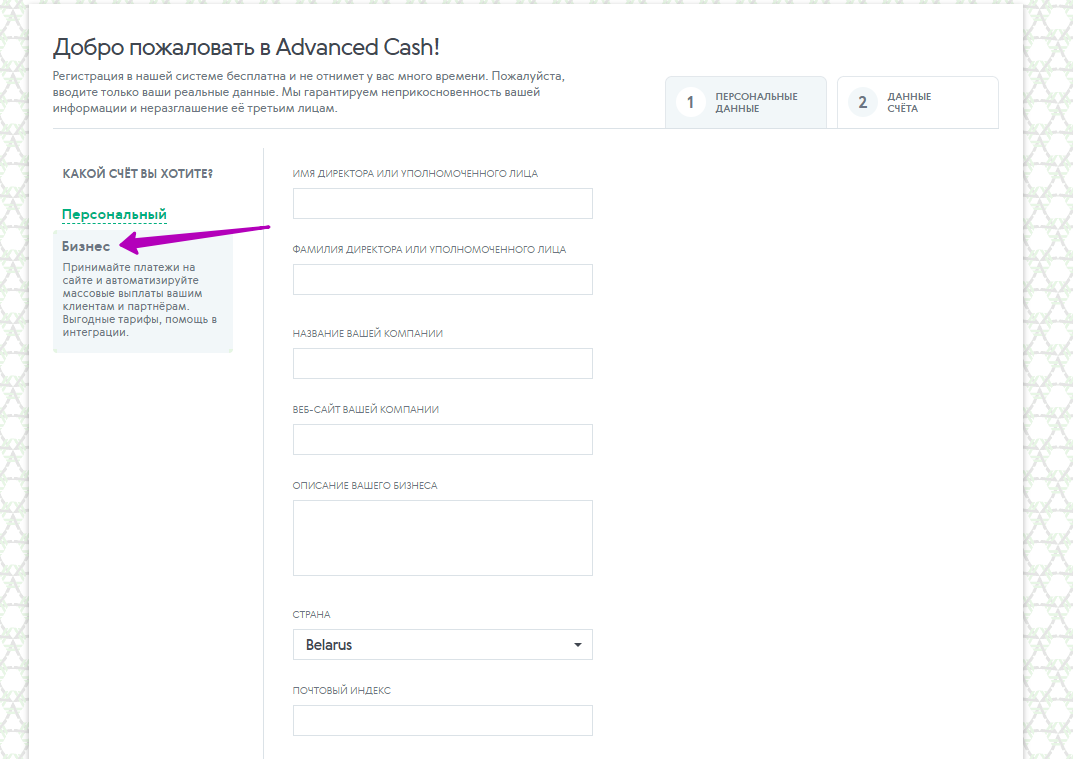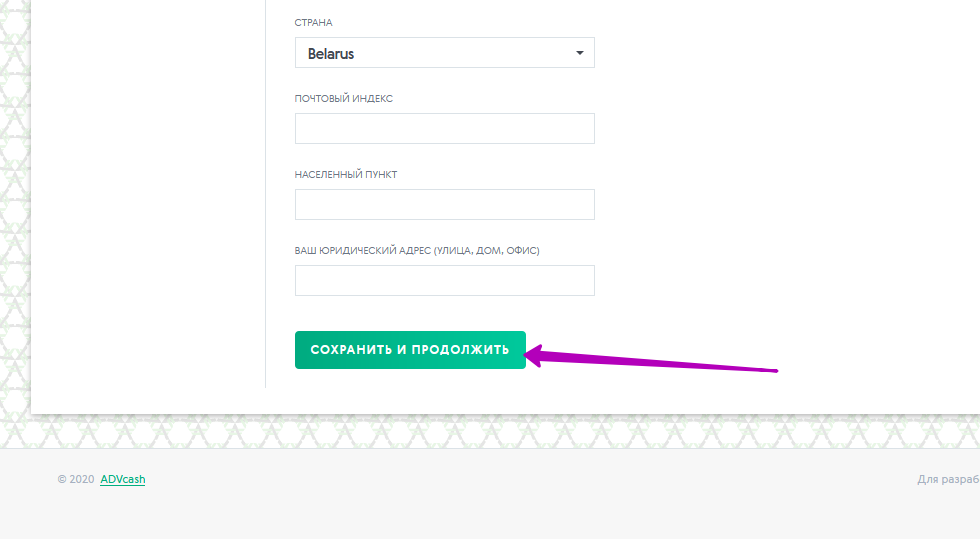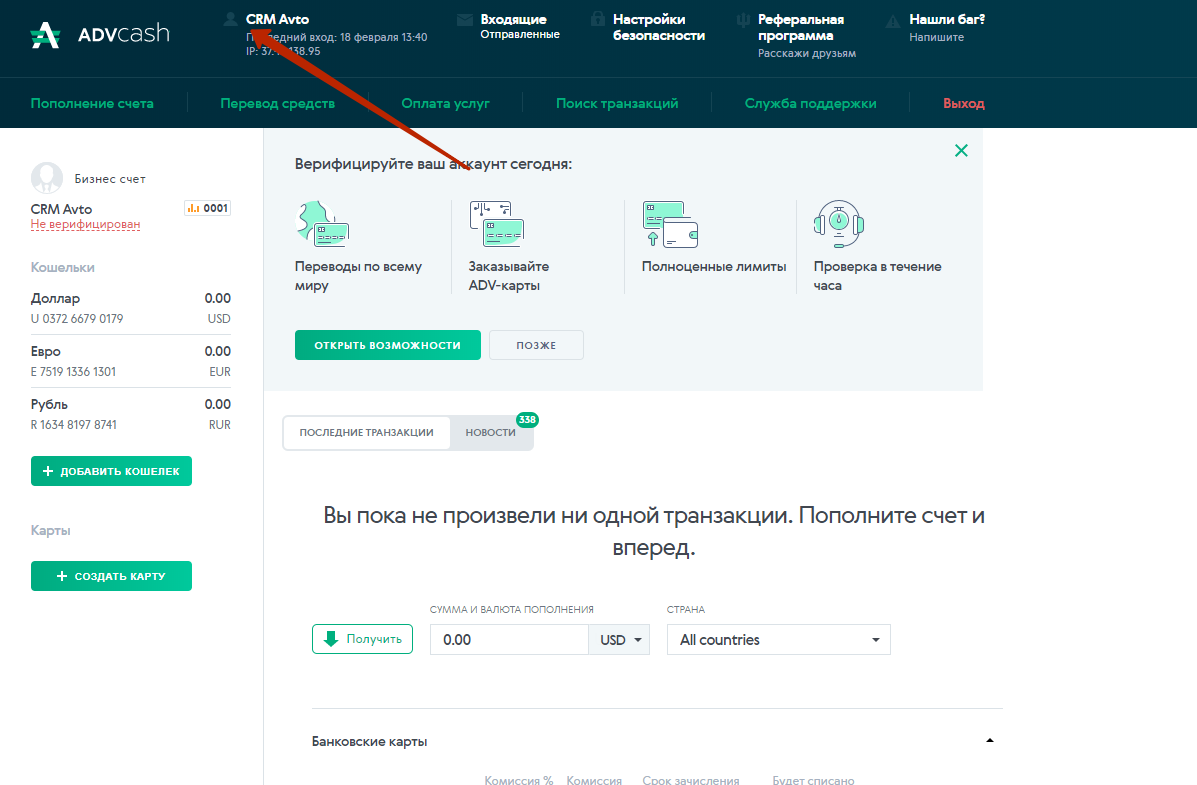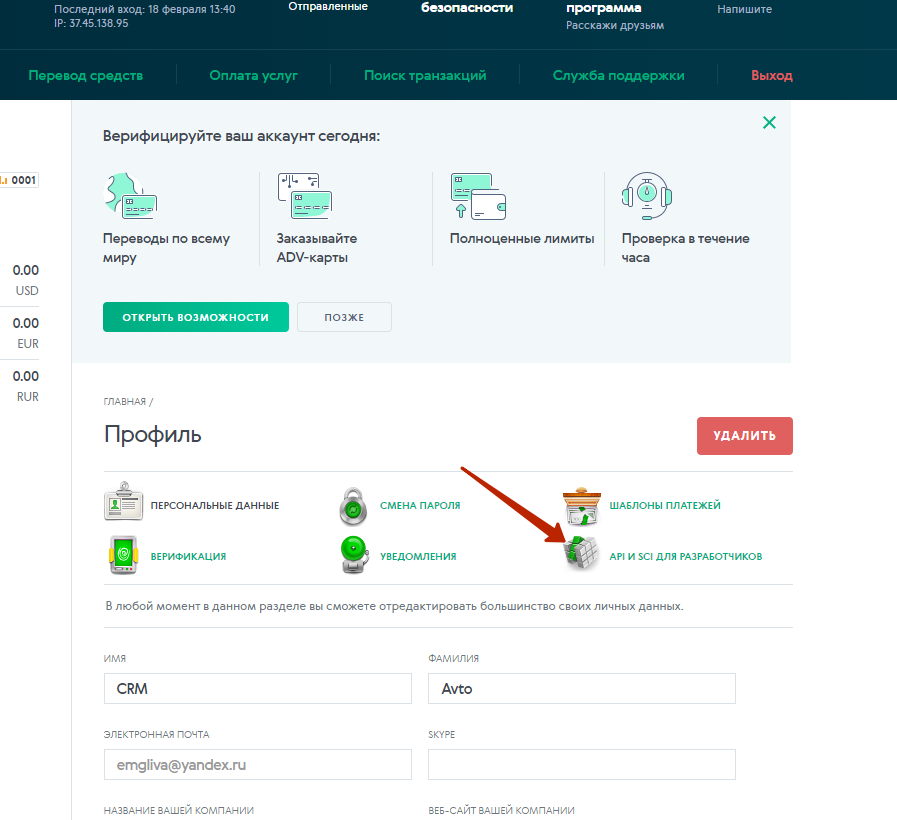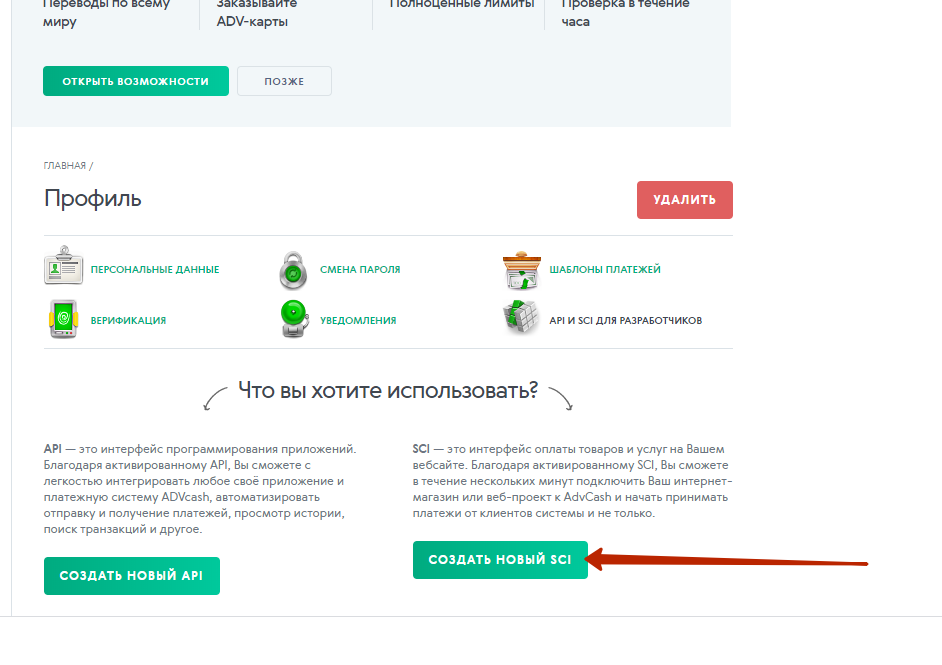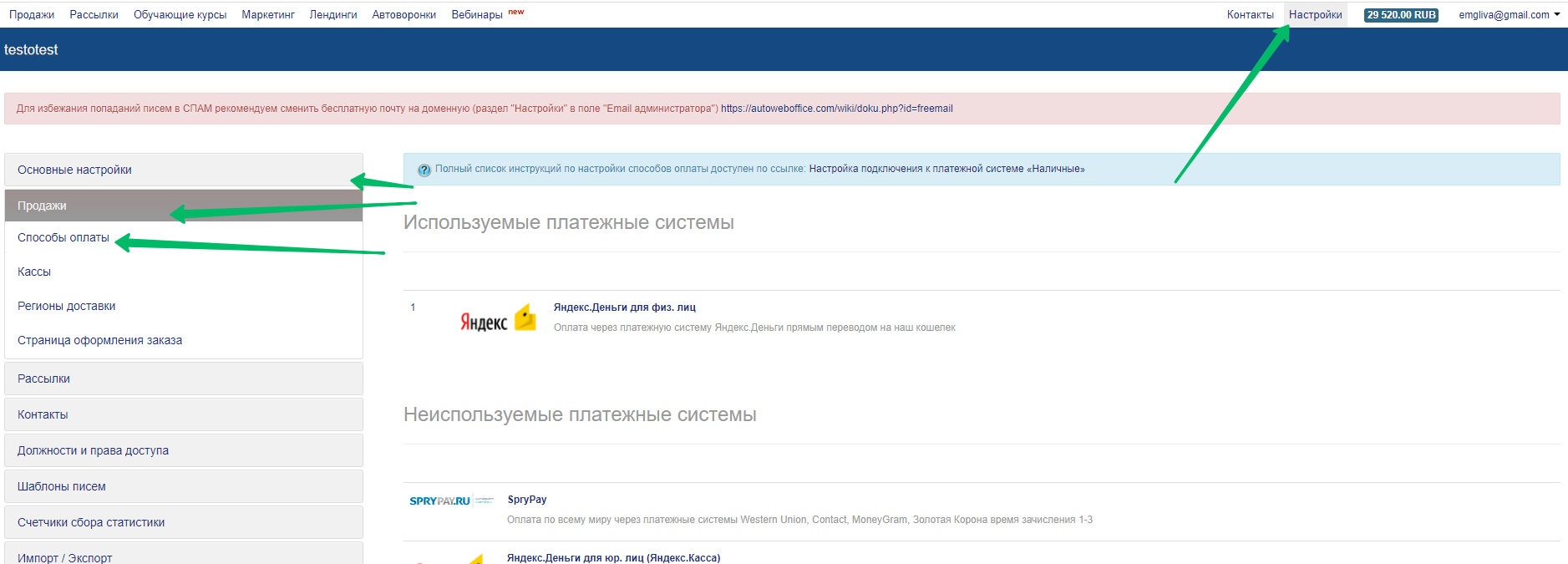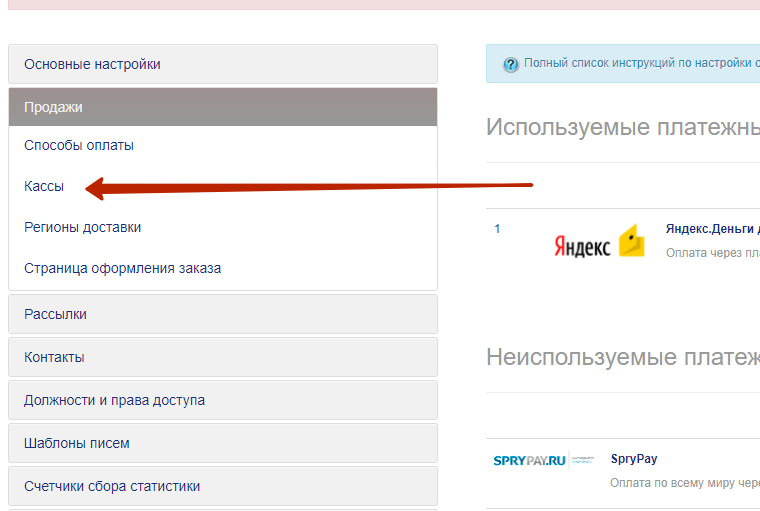Содержание
Настройка подключения к платежной системе «ADVCash»
• О системе:
- EUR - Евро
- RUB - Российский рубль
- USD - Доллар США
- UAH - Украинская гривна
- KZT - Казахстанский тенге
ADVCash — универсальный сервис платежей. Создана группой единомышленников, несколько десятков лет успешно работающих в финансовой онлайн и оффлайн сферах. Компания зарегистрирована в Белизе.
Реестр компаний не публичный, система не подчиняется государственным инстанциям. Активное продвижение началось в 2014 году. Программа полностью автоматизирована, конфиденциальна.
Прием оплат с пластиковых карт доступен для юридических лиц, прием оплат для физических лиц доступен со счета, открытого в advcash.
Открытие счёта и внутренние операции - без комиссии
Ознакомиться с тарифами можно тут
• Как подключить:
Настройка подключения приема платежей через электронную платежную систему «ADVCash» для зарегистрированного в сервисе АвтоВебОфис интернет-магазина состоит из двух основных этапов:
Первый этап: Настройка подключения на стороне платежной системы «ADVCash».
Второй этап: Настройка подключения магазина на стороне сервиса АвтоВебОфис.
Если Вы хотите, чтобы работу по настройке платежной системы в АвтоВебОфисе мы взяли на себя, то воспользуйтесь предложением «Быстрый старт».
Первый этап: Настройка подключения на стороне платежной системы «ADVCash»
Для подключения приема платежей через систему ADVCash к Вашему магазину, зарегистрированному в сервисе АвтоВебОфис, Вам необходимо: 1. Открыть счёт в системе ADVCash. Для этого:
- После регистрации Вам необходимо пройти полную верификацию.
- Следуйте инструкциям по созданию SCI
Второй этап: Настройка подключения магазина на стороне сервиса АвтоВебОфис
После того, как Вы указали все необходимые настройки подключения к платежной системе «ADVCash» на стороне электронной платежной системы «ADVCash», Вам необходимо указать настройки подключения со стороны магазина, зарегистрированного в сервисе АвтоВебОфис, а именно:
- В списке доступных для подключения способов оплаты найдите платежную систему «ADVCash» и перейдите на страницу изменения настроек подключения платежной системы «ADVCash».
- Укажите следующие значения для соответствующих полей:
- Используется. Поставьте галочку (тем самым Вы позволите Вашим клиентам выбирать «ADVCash» в качестве способа оплаты Ваших товаров и услуг).
- В полях «Минимальная сумма заказа» и «Максимальная сумма заказа» Вы можете указать минимальную и максимальную сумму заказа (сумму счета), при которых будет выводиться данный способ оплаты клиентам Вашего интернет магазина. Если сумма счета, созданного клиентом, будет меньше значения, указанного в поле «Минимальная сумма заказа», или будет больше значения, указанного в поле «Максимальная сумма заказа», то данный способ оплаты не будет предлагаться клиенту, выписавшему счет.
- Название для клиента. Укажите название способа оплаты для клиента (именно это название будет выводиться Вашим клиентам на странице выбора способа оплаты за Ваши товары и услуги)
- Комиссия платежной системы. В этом поле укажите размер взымаемой комиссии за использование платежной системы «ADVCash». (Размер комиссии платежной системы будет учитываться в расходах при совершении оплаты Вашими клиентами через данную платежную систему. Если Вы не несете никаких дополнительных расходов при оплате Ваших товаров и услуг через платежную систему «AdvCash», то оставьте значение комиссии равным нулю.)
- Кто платит комиссию за обслуживание. В данном поле выберите, кто будет выплачивать комиссию за обслуживание, взимаемую платежной системой «ADVCash».
- E-mail аккаунта в ADVCash - укажите e-mail аккаунту, зарегистрированный в платёжной системе ADVCash.
- Название SCI - название SCI в платёжной системе ADVCash
- Пароль или секретное слово - Пароль или секретное слово в платёжной системе ADVCash
- Адрес для редиректа при успешной оплате - адрес страницы, на которую будет перенаправлен клиент после успешной оплаты.
- Адрес для редиректа при неудавшейся транзакции - адрес страницы, на которую будет перенаправлен клиент в случае ошибки во время выполнения оплаты.
- Описание. В этом поле Вы можете указать краткое описание платежной системы «ADVCash» для Ваших клиентов. Это краткое описание будет выводиться на странице выбора способов оплаты за Ваши товары и услуги рядом с названием платежной системы «ADVCash».
- Показывать инструкцию для клиента. Поставьте галочку, если Вы хотите чтобы Вашим клиентам показывалась дополнительная инструкция по использованию выбранной платежной системы «ADVCash». (Если галочку не поставить, то дополнительная инструкция показываться Вашим клиентам не будет, а будет происходить автоматическая переадресация на сайт выбранной платежной системы).
- Инструкция для клиента. В этом поле укажите текст дополнительной инструкции, которую необходимо показывать Вашим клиентам для облегчения процедуры оплаты Ваших товаров и услуг. Вы можете указывать регулярные выражения, которые будут заменены на соответствующие данные по выписанному счету. Например, Вы можете использовать регулярное выражение {account_number} для вывода номера счета или {name} для вывода имени клиента сформировавшего счет. С полным списком всех доступных регулярных выражений Вы можете ознакомиться нажав на ссылку на «Список регулярных выражений» на странице настроек интересующей вас платежной системы.
- После того, как Вы указали все необходимые настройки для подключения электронной платежной системы «ADVCash» к Вашему магазину, зарегистрированному в сервисе АвтоВебОфис, нажмите кнопку «Сохранить» и способ оплаты «ADVCash» появится в списке доступных платежных систем на странице выбора способа оплаты Ваших товаров или услуг.
Как проверить все ли настроено верно?
Для проверки правильности настроек, нужно сделать следующее:
1. Перейти в раздел Продажи→Товары 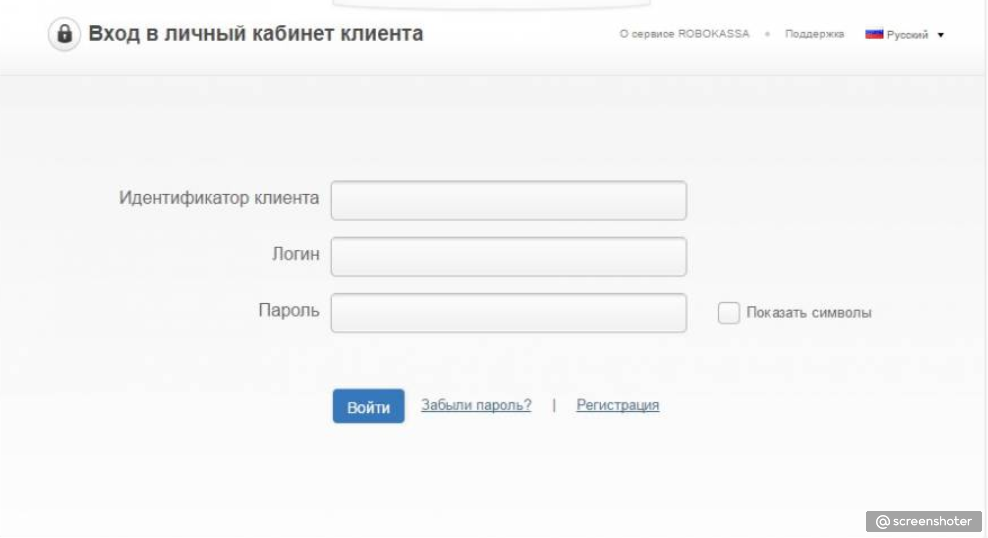
2. Создать тестовый товар стоимостью 50 RUB 
3. Перейти по ссылке заказа, на скрине Выше указали где она находится
4. Оформить заказ и провести оплату 
5. Перейти в раздел Продажи → Счета, найти выписанный ранее Вами счет на тестовый товар и посмотреть, сменился ли статус счета автоматически после оплаты 
Если все технические настройки были выполнены верно, то статус созданного Вами счета должен был автоматически измениться на «Оплачен»
Если статус счета не изменился, то где-то была допущена ошибка и Вам необходимо ещё раз неспеша повторно выполнить все шаги отвечающие за техническую настройку интеграции с платежной системой и повторно провести тестирование.
Если Вы хотите, чтобы работу по настройке платежной системы в АвтоВебОфисе мы взяли на себя, то воспользуйтесь предложением «Быстрый старт».
Поздравляем, платежная система «ADVCash» успешно подключена!
Если у Вас еще остались какие-либо вопросы, пожалуйста, обращайтесь в нашу Службу поддержки по email zakaz@autoweboffice.com или в окне консультанта на сайте http://autoweboffice.com
Успехов Вам и до новых встреч!
Служба заботы о клиентах сервиса АвтоВебОфис